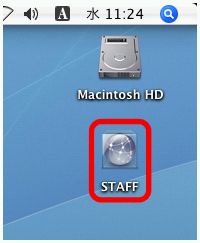for Mac OS X 10.4
- サーバへの接続方法
- Macにログインします。
- 画面上段の[移動]から、[サーバへ接続…]を選択します。
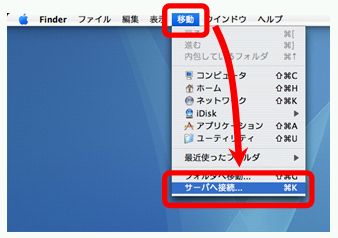
- サーバアドレスを次のように入力してから、[接続]をクリックします。
- 教員の場合:smb://file01.edu.tiu.ac.jp/faculty/[ユーザID]
- 学生の場合:smb://file02.edu.tiu.ac.jp/student/[ユーザID]
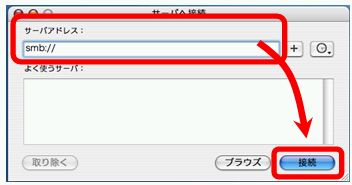
- [名前]にユーザIDを、またパスワードを入力してから、[OK]をクリックします。ユーザIDはTIUメールアドレスの@の前の部分、パスワードはメールのパスワードです。(POTIとは異なります)
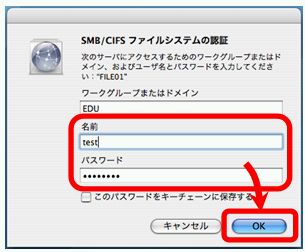
- 正しく入力できると、新しくウィンドウが開きます。ファイルサーバ上のユーザ用領域が表示され、利用できる状態となります。
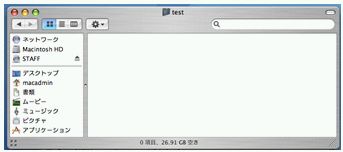
- 補足
- 次回以降の利用を簡便にする
- 新しく開いたウィンドウのタイトル横のアイコン
 を、マウスでクリックしっぱなしにします。
を、マウスでクリックしっぱなしにします。
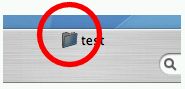
- キーボード左下の[optionキー]と[コマンドキー
 ]を押しっぱなしにします。
]を押しっぱなしにします。
- マウスで、デスクトップの何もない場所へドラッグして、はなします。
- デスクトップ上にアイコン(エイリアス)が作られます。次回以降はこれをダブルクリックすることで、サーバへの接続を開始できます。
- サーバアイコン
- サーバへ接続している間、下図のように、画面右上に接続を示すアイコンが表示されます。
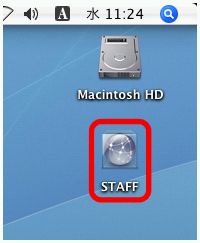
- ”STAFF”とありますが、教員は”FACULTY”、学生は”STUDENTとなります。
以上
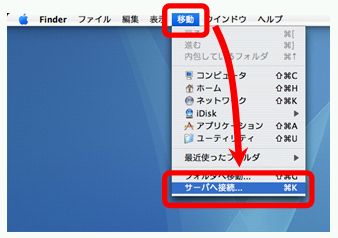
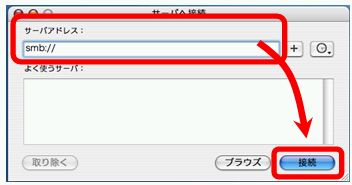
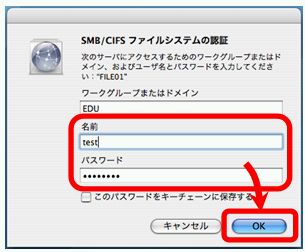
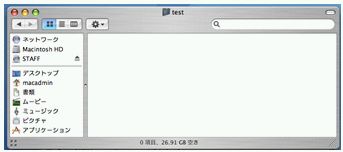
 を、マウスでクリックしっぱなしにします。
を、マウスでクリックしっぱなしにします。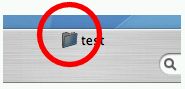
 ]を押しっぱなしにします。
]を押しっぱなしにします。